Jednym z często zadawanych pytań przez użytkowników pakietu Office jest: Jak korzystać z moich danych? Uzyskaj dostęp do programu Excel ; o Czy mogę eksportować dane dostępowe do Excela? W rzeczywistości możesz wykonać to zadanie, aby wykorzystać te informacje z bazy danych w arkuszu Excela. Uważa się również, że zmiana formy musi nastąpić, a prawda jest taka, że można „eksport” Dostęp do danych w Excel arkusz kalkulacyjny ten
To narzędzie jest używane przez osoby lub grupy robocze, z którymi często pracują duże ilości informacji które są przechowywane na serwerach, a te z kolei w bazie danych w celu analizy i dystrybucji do użytkowników, którzy ich potrzebują.
W tym artykule nauczymy Cię, jak korzystać z tego narzędzia, wyjaśnimy więc cały proces i pomożemy wyeksportować te pliki do arkusza, z którym chcesz pracować.
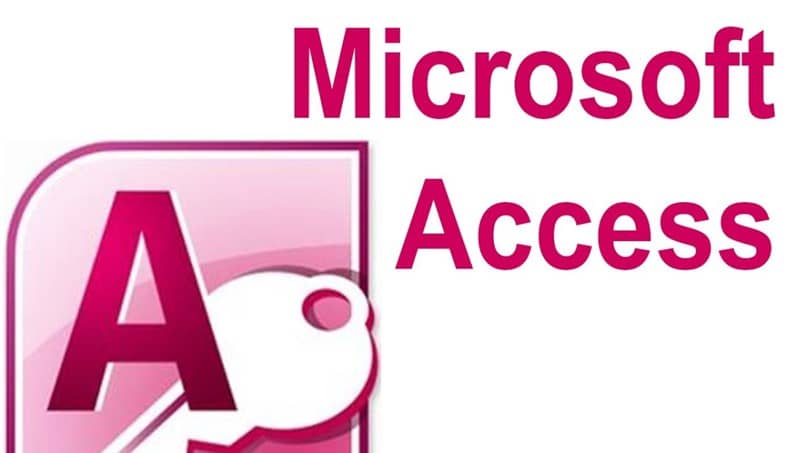
Dlaczego konieczne jest eksportowanie dostępu do Excela?
Ilość informacji przechowywanych w Baza danych jest duży i nieporęczny, więc wysyłanie informacji z całej bazy danych jest żmudnym i żmudnym procesem.
Rzeczywiście, podczas jego transmisji mogą wystąpić awarie łączności sieciowej i wszystko zostanie przerwane, powodując awarie, utratę informacji lub po prostu. nie dociera do oczekiwanego odbiorcy.
Dlatego konieczne jest wyeksportowanie baz danych de données Chodź do środka poniżej Przewyższać, aby pomóc Ci szybko i bezpiecznie znaleźć potrzebne informacje. Dzięki temu wygodniejsze i łatwiejsze jest przesyłanie danych do prostego arkusza kalkulacyjnego Excel, który zawiera informacje o danych jest wymagane do przesłania całej bazy danych Access. Zauważ, że te bazy danych można łączyć lub łączyć ten

Jak wyeksportować dane dostępowe do Excela?
Microsoft Access ma wbudowane narzędzie o nazwie „Asystent eksportu” dzięki której użytkownik może eksportować elementy z dowolnej bazy dostępowej dla zapytań, tabele, pola , formularze lub wybrane wpisy w arkuszu kalkulacyjnym lub arkuszu kalkulacyjnym programu Excel.
Wykonując zadanie eksportu obiektów z bazy danych Access, wykonuje: skopiuj wybrane elementy do z bazy danych, a następnie zapisuje kopię do pliku Excel.
Aby wykonać to proste zadanie, postępuj zgodnie z instrukcjami dotyczącymi pomyślnego eksportu Dostęp do bazy danych Wyróżniam się.
- Znajdź źródłową bazę danych. Jeśli eksportujesz tylko jedno zapytanie, tabelę lub część formularza, musisz otworzyć element, który chcesz wyeksportować, a następnie musisz wybrać żądane rekordy.
- Teraz do danych zewnętrznych ” Zespół eksportu Kliknij Excel, aby kontynuować proces eksportu.
- W bieżącym menu opcji, w oknie dialogowym, które pojawia się na ekranie ” Eksportuj arkusz kalkulacyjny Excel Musisz wypełnić pola, aby kontynuować, a następnie kliknąć „OK”, aby zakończyć proces eksportu. Dla lepszego zrozumienia zostanie on podzielony na kilka punktów, aby lepiej zrozumieć tę pracę w sposób bardziej szczegółowy poniżej.
- Wpisz nazwę, pod którą twoje skoroszyt programu Excel określony aby rozpocząć operację eksportu, wybierz również odpowiedni format pliku.
- Po wybraniu panelu zapytań do eksportu należy wybrać opcję „eksportuj dane według formatu i projektu”, wtedy eksport jest zakończony.
- Po wykonaniu tej czynności program Access wyświetli okno dialogowe, w którym użytkownik tworzy specyfikację przy użyciu niektórych szczegółów procesu eksportowania. Wybierz opcję „Tak” do przechowywania szczegółowego raportu z procesu eksportu jako odniesienia dla zakończonego projektu eksportu.
Ogólnie rzecz biorąc, masz teraz kompletny i kompletny pomysł na eksportowanie danych z bazy danych programu Access do programu Excel, dzięki czemu możesz teraz łatwo wykonać go w zadaniach, które musisz wykonać.